随着电脑使用时间的增长,系统可能会出现各种问题,导致电脑变慢或者出现其他异常现象。而重新安装操作系统是解决这些问题的有效方法之一。本文将详细介绍如何使用宏基USB重装系统,以及常见问题的解答。
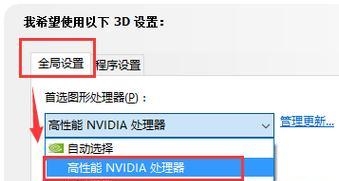
准备工作
1.确保备份重要文件,因为重装系统将会清空硬盘中的数据。
下载宏基USB重装系统
2.打开宏基官方网站,在支持页面找到相应型号的电脑,下载对应的USB重装系统文件。
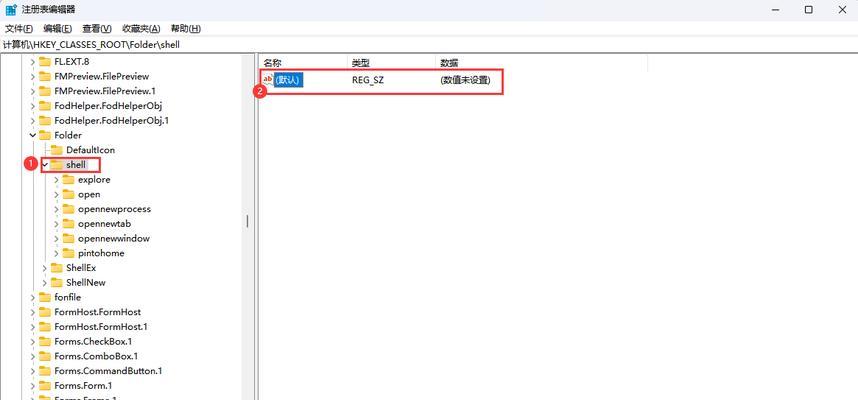
制作宏基USB重装系统启动盘
3.使用一个空白的USB闪存盘(至少16GB),插入电脑的USB接口。
运行宏基USB重装系统制作工具
4.解压下载的宏基USB重装系统文件,并运行制作工具。按照提示操作,选择USB闪存盘作为启动盘。
设置电脑BIOS
5.重新启动电脑,在开机时按下特定键(一般为F2或DEL键)进入BIOS设置界面。
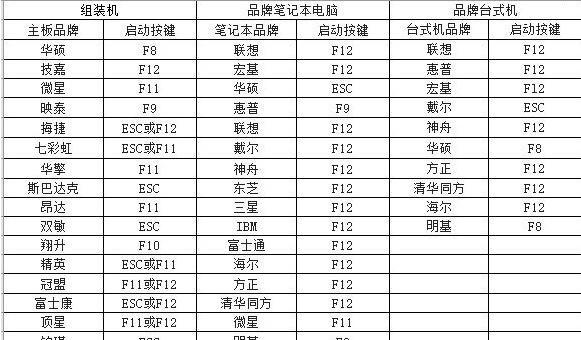
调整启动顺序
6.在BIOS设置界面中,找到“Boot”或者“启动”选项,将USB闪存盘设为第一启动项。
保存并退出
7.保存修改后的设置,并退出BIOS设置界面。
插入宏基USB重装系统启动盘
8.将制作好的宏基USB重装系统启动盘插入电脑的USB接口。
重启电脑
9.关闭电脑,然后重新启动。电脑将会从USB闪存盘启动。
选择重装系统
10.在重启后的界面中,根据提示选择重新安装操作系统的选项。
按照向导操作
11.按照重装系统向导的提示,进行相关设置和操作,直到完成系统重装。
重装后的配置
12.在系统重装完成后,根据个人需求进行相应配置,例如安装驱动程序、更新系统等。
常见问题解答-电脑无法从USB闪存盘启动
13.如果电脑无法从USB闪存盘启动,可以尝试重新制作启动盘,或者更换一个USB接口插入。
常见问题解答-重装系统后无法上网
14.在重装系统后,可能需要重新安装网络驱动程序,以恢复上网功能。
15.通过使用宏基USB重装系统,我们可以轻松解决电脑出现的各种问题,提升电脑的性能和稳定性。同时,了解常见问题的解答也有助于更好地应对各种意外情况。

介绍:随着技术的不断发展,越来越多的人选择使用U盘来启动IS...

SurfaceBook作为微软旗下的高端笔记本电脑,备受用户喜爱。然...

在如今数码相机市场的竞争中,索尼A35作为一款中级单反相机备受关注。...

在计算机使用过程中,主板BIOS(BasicInputOutputS...

在我们使用电脑时,经常会遇到一些想要截屏保存的情况,但是一般的截屏功...